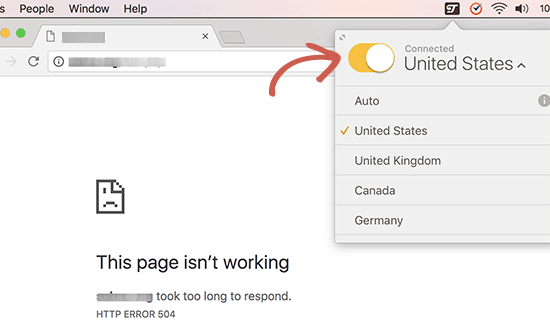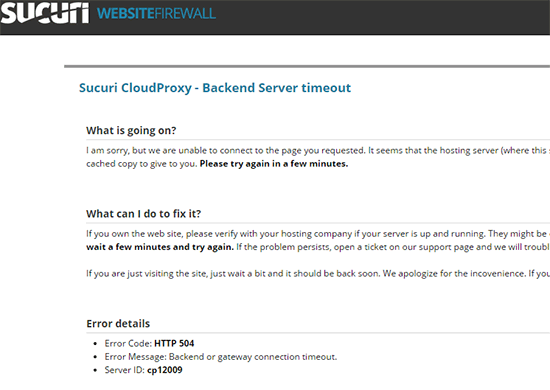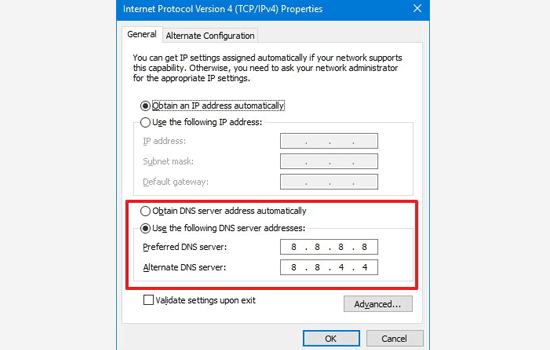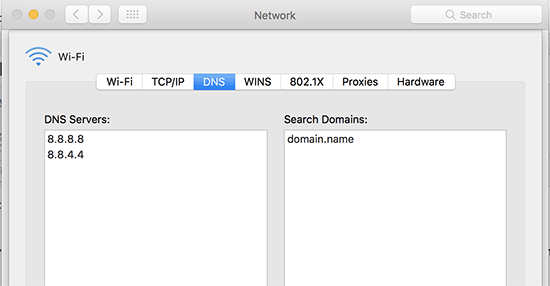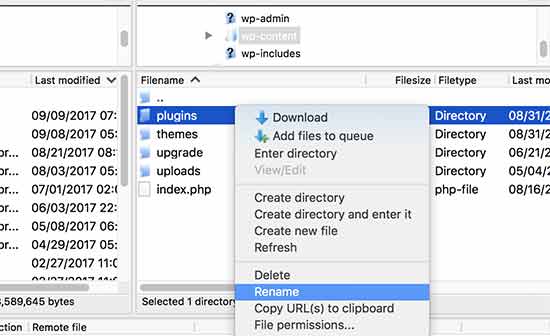خطا 504 در وردپرس و رفع مشکل Gateway Timeout 504 در وردپرس
آیا تا به حال یک خطا 504 را در سایت وردپرسی خود دیده اید؟ خطا 504 Gateway Timeout می تواند وب سایت شما را برای کاربران غیر قابل دسترسی کند. بدترین حالت ممکن این است که اگر مسئله اساسی ثابت نشود، می تواند ناپدید شود و دوباره ظاهر شود. در این مقاله، ما به شما نشان خواهیم داد که چگونه خطایgateway timeout 504 را در وردپرس رفع کنید.
خطای Gateway Timeout 504 چیست؟
خطای Gateway Timeout معمولا زمانی رخ می دهد که یک سرور پاسخ به موقع از سرور دیگر که در تلاش برای تکمیل درخواست مرورگر است نمیدهد. به عنوان مثال، اگر شما از یک فایروال وب سایت مانند Sucuri استفاده می کنید و قادر به اتصال به سرور وردپرس شما نیست، سپس یک را مشاهده خواهید کرد. ظاهر صفحه خطا و پیام ممکن است بستگی به شرکت میزبانی وردپرس، پروکسی سرور یا مرورگر مورد استفاده شما داشته باشد،در زیر برخی از رایج ترین پیام های خطای را باهم میبینیم:
- 504 Gateway Timeout
- HTTP 504
- 504 ERROR
- Gateway Timeout (504)
- HTTP Error 504 – Gateway Timeout
- Gateway Timeout Error
در حالی که رایج ترین دلیل خطا یک سرور پروکسی است که نمی تواند به سرور بالاتر دسترسی پیدا کند، همچنین می تواند توسط دیگر مسائل مربوط به پیکربندی میزبان ایجاد شود. به این ترتیب، بیایید نگاهی به چگونگی رفع خطای gateway timeout در وردپرس داشته باشیم:
1- صبر کنید و دوباره بارگذاری کنید
گاهی اوقات خطای gateway timeout ممکن است به سادگی ناشی از یک مشکل موقت در سرورهای میزبانی وردپرس شما باشد. چند دقیقه صبر کنید و سپس سعی کنیدو مجدد وب سایت خود را بارگذاری کنید. اگر مسئله ناپدیدشود، لازم نیست به مراحل بعد بروید. با این حال، اگر خطا همچنان ادامه داشته باشد یا بعد از مدتی دوباره ظاهر شود، برای ادامه یافتن و رفع مشکل، به خواندن مقاله ادامه دهید.
2- VPN را خاموش کنید
اگر از سرویس VPN برای مرورگر استفاده می کنید، آن را غیرفعال کنید. بعضی اوقات سرور VPN شما ممکن است قادر به پاسخ دادن سرور میزبان مدیریت وردپرس شما نباشد، و این امر باعث می شود خطای gateway timeout رخ دهد. اگر وب سایت شما دوباره ظاهر شود، این به این معنی است که سرور VPN مقصر بود. در حال حاضر اگر استفاده از VPN برای شما مهم است، پس می توانید سرور VPN دیگری را امتحان کنید. اگر خطا را حتی بعد از تغییر سرورها مشاهده می کنید، می توانید با پشتیبانی ارائه دهنده خدمات VPN خود تماس بگیرید.
3- فایروال وب سایت را خاموش کنید
اگر شما از فایروال وب سایت، سطح DNS مانند Sucuri یا Cloudflare استفاده می کنید، سعی کنید firewall را به طور موقت غیرفعال کنید. این کار به شما اجازه می دهد به طور مستقیم به میزبان سرور وردپرس خود متصل شوید.
اگر این کار مسئله را رفع کند، احتمالا سرور میزبان شما آدرس IP firewall را مسدود می کند که می تواند این مشکل را ایجاد کند. شما باید با ارائه دهنده سرویس firewall خود تماس بگیرید تا لیستی از آدرس های IP خود را دریافت کنید، و سپس با میزبان وب خود تماس بگیرید تا فهرست آن IP ها را پاک کنید.
4- پروکسی شبکه اینترنت را غیر فعال کنید
اگر از طریق سرور پروکسی به اینترنت متصل هستید، این سرور ممکن است قادر به دریافت پاسخ از وب سایت وردپرس شما نباشد. برای دسترسی به وب سایت خود از طریق اتصال به اینترنت دیگر، از وب سایت های اینترنتی استفاده کنید تا ببینید آیا وب سایت شما فقط برای شما خطا 504 میدهد یا برای همه افراد. اگرمشکل فقط برای شما باشد، پس شما باید تنظیمات شبکه خود را تغییر دهید. شما می توانید با ارائه دهنده سرویس اینترنت خود یا یک مدیر شبکه برای حل مشکل خود تماس بگیرید.
5- سرور های DNS را تغییر دهید
اتصال اینترنتی شما از چیزی به نام سرور DNS استفاده می کند. این سرور ها به کامپیوتر شما کمک می کند به سرور های مختلف در اینترنت متصل شوند. اگر سرورهای DNS شما قادر به اتصال به وب سایت شما نیستند، می توانید یک خطای gateway timeout 504 را مشاهده کنید. ساده ترین راه برای بررسی این موضوع این است که با تغییر دادن سرورهای DNS که دستگاه شما از آن استفاده می کند این مشکل را رفع کنید. در رایانه خودتان، شما می توانید آنها را در صفحه کنترل پنل ،شبکه و اشتراک گذاری مرکز پیدا کنید.
در رایانه های مک، شما می توانید آنها را در پایین تنظیمات شبکه پیدا کنید. روی دکمه پیشرفته کلیک کنید و سپس برگه DNS را انتخاب کنید.
شما می توانید آدرس سرور DNS خود را به 8.8.8.8 و 8.8.4.4 تغییر دهید و تغییرات را اعمال کنید. اکنون سعی کنید از وب سایت خود بازدید کنید اگر خط حل شد، همه کارها انجام می شودو مشکل با اتصال به اینترنت شما بود و اکنون رفع شده است.
6- پایگاه داده وردپرس خود را پاک کنید
یک پایگاه داده وردپرس قدیمی ممکن است یک خطا را ایجاد کند. نگران نباشید، داده های وردپرس شما احتمالا امن هستند. با این حال، پایگاه داده شما ممکن است نیاز به کمی تمیز کردن داشته باشد. این مشکل را می توان به راحتی با بهینه سازی پایگاه داده وردپرس خود با استفاده از phpMyAdmin یا با استفاده از یک افزونه مانند WP-Sweep انجام دهید. به یاد داشته باشید شما باید قبل از هرگونه اقدام پشتیبان تهیه کنید.
7- پلاگین های وردپرس را غیرفعال کنید و آن ها را به حالت پیش فرض تغییر دهید
پلاگین ها و تم های وردپرس به احتمال زیاد موجب خطا می شوند. با این حال، اگر یک افزونه درخواست های زیادی برای سرور ایجاد می کند، احتمال دارد که برخی از این درخواست ها موجب خطای gateway timeout شود. برای آزمایش این کار، شما باید پلاگین های وردپرس را از طریق FTP غیرفعال کنید.
پس از آن، از وب سایت خود دیدن کنید تا ببینید آیا خطا 504 رفع شده است این در صورتی است که یکی از پلاگین های شما این موضوع را ایجاد می کند. اکنون شما باید همه پلاگین ها را به صورت گروهی فعال کنید تا بتوانید خطا را دوباره تولید کنید. این کار به شما کمک می کند تا پلاگین مسئول خطا را پیدا کنید. اگر غیرفعال کردن پلاگین ها مسئله شما را حل نکرد، پس شما باید تم وردپرس خود را بررسی کنید. شما باید تم وردپرس را از طریق phpMyAdmin تغییر دهید. پس از تعویض تم، تم خود را به وردپرس به طور پیش فرض اضافه کنید و وب سایت خود را ببینید تا ببینید که آیا خطا 504 رفع شده است.
8- عیب یابی بیشتر
اگر با ترفند های بالا نتوانستید مشکل را حل کنید مقاله آموزش عیب یابی خطا های وردپرس را بخوانید. در نهایت، به عنوان آخرین راه حل، شما نیاز به پشتیبانی از ارائه دهنده میزبانی وب خود دارید. آنها ممکن است بتوانند مسئله را حل کنند یا شما را در مسیر درست قرار دهند. ما امیدواریم که این مقاله به شما کمک کند تا یاد بگیرید که چگونه خطا gateway timeout 504 را در وردپرس حل کنید.